软件介绍
VeraCrypt是一款功能强大的磁盘加密工具,基于TrueCrypt开发,支持多种加密算法,适用于硬盘、U盘等存储设备的分区加密。它不仅能创建虚拟加密磁盘,还能加密整个分区或驱动器,操作简单且安全高效。无论是保护个人隐私还是企业数据,VeraCrypt都能提供可靠的解决方案。
VeraCrypt的功能介绍
VeraCrypt由IDRIX开发,是一款免费的磁盘加密软件,继承了TrueCrypt的优点并进一步优化。它改进了系统分区和非系统分区的加密算法,例如系统分区加密时,TrueCrypt使用PBKDF2-RIPEMD160 with 1000 iterations,而VeraCrypt则使用327661 iterations,安全性更高。非系统分区加密时,VeraCrypt也大幅提升了迭代次数,确保数据更安全。
VeraCrypt的主要特点
它可以在文件中创建虚拟加密磁盘,并将其挂载为实际磁盘使用。
支持加密整个分区或存储设备,如U盘或硬盘。
可以对安装Windows的分区或驱动器进行加密,并提供预启动身份验证。
加密过程自动、实时且透明,用户几乎感受不到延迟。
通过并行化和流水线操作,读写数据的速度与未加密时几乎一致。
现代处理器可以加速加密过程,进一步提升性能。
提供隐藏卷和隐藏操作系统的功能,即使被强迫泄露密码,也能保护核心数据。
VeraCrypt的使用方法
第1步:启动软件。
第2步:打开VeraCrypt主窗口,点击“创建卷”按钮(红色矩形标记)。
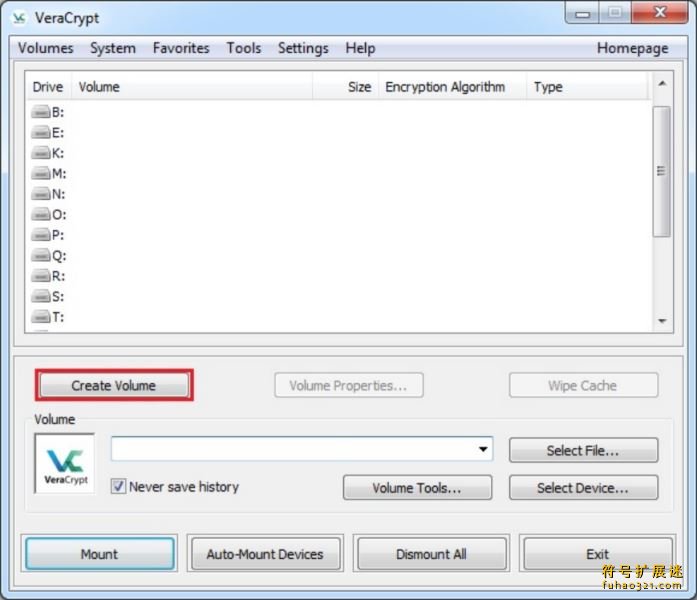
第3步:进入VeraCrypt卷创建向导窗口。
在这里,您需要选择创建VeraCrypt卷的位置。卷可以是一个文件(称为容器)或整个分区。本教程选择在文件中创建卷。
默认选项已选中,直接点击“下一步”。
注意:后续步骤的截图仅显示向导窗口的右侧部分。
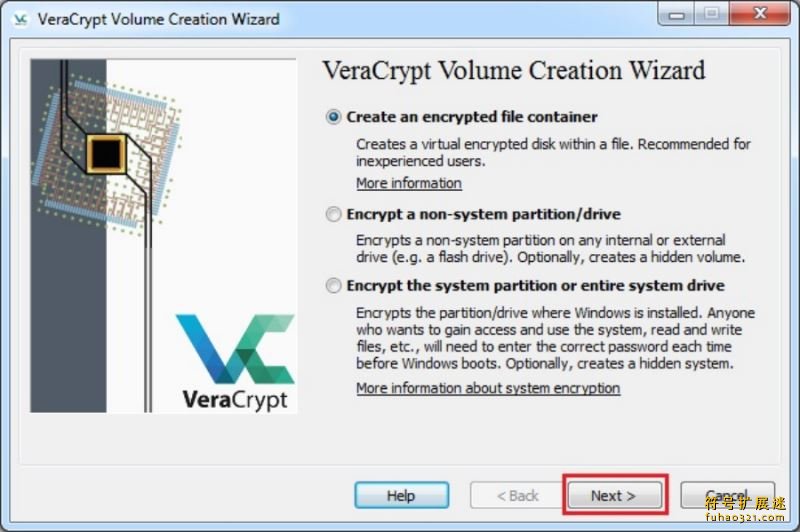
第4步:选择创建标准卷或隐藏卷。本教程选择标准卷。
默认选项已选中,直接点击“下一步”。
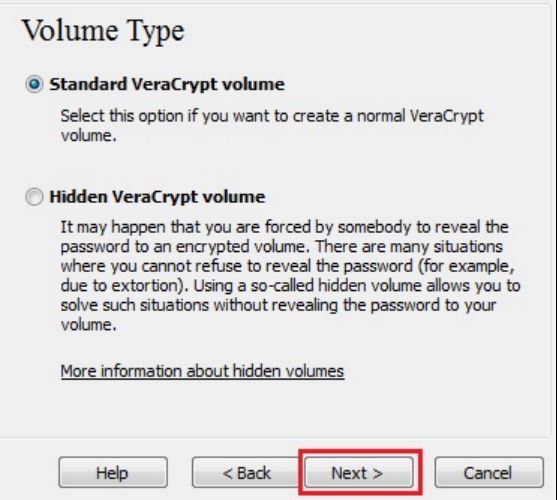
第5步:指定VeraCrypt卷的创建位置。VeraCrypt容器像普通文件一样,可以移动或删除。需要为容器命名。
点击“选择文件”。
Windows文件选择器会弹出,VeraCrypt向导窗口保持在后台。

第6步:在本教程中,我们选择在F: Data文件夹中创建名为“My Volume”的VeraCrypt卷。当然,您可以选择其他位置或名称。注意,VeraCrypt会创建这个文件。
重要提示:VeraCrypt不会加密现有文件。如果选择现有文件,它会被覆盖。您可以将现有文件移动到VeraCrypt卷中加密。
在文件选择器中选择路径,输入容器名称,点击“保存”。
文件选择器关闭后,返回VeraCrypt向导窗口。
提示:加密后,建议安全擦除原始未加密文件。
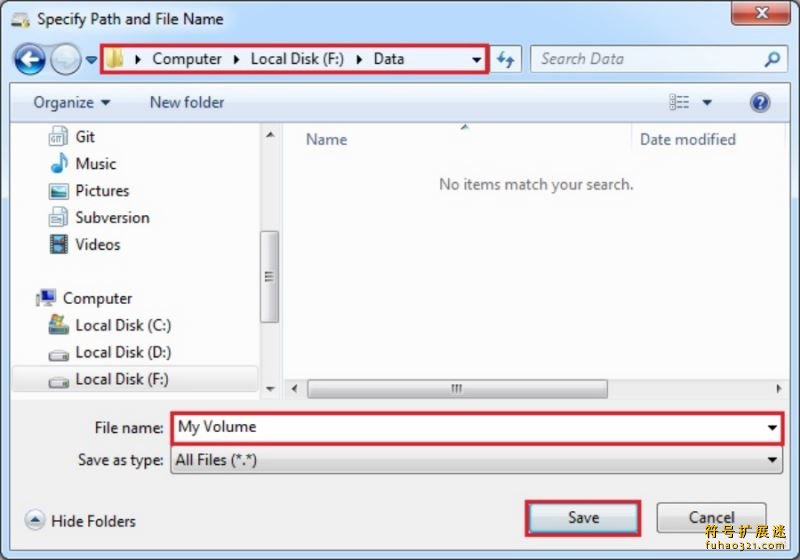
第7步:在向导窗口中,点击“下一步”。
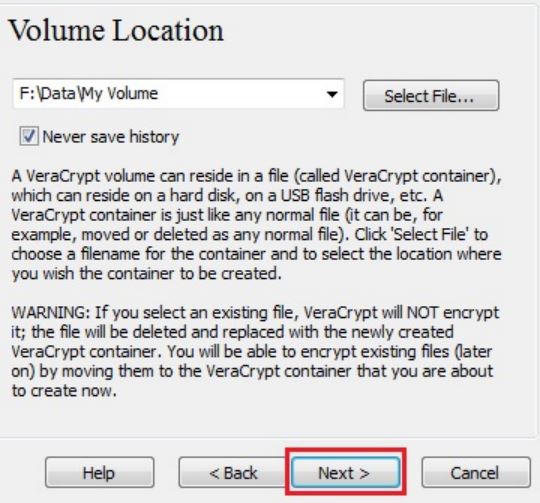
第8步:选择加密算法和哈希算法。如果不确定,可以使用默认设置,点击“下一步”。
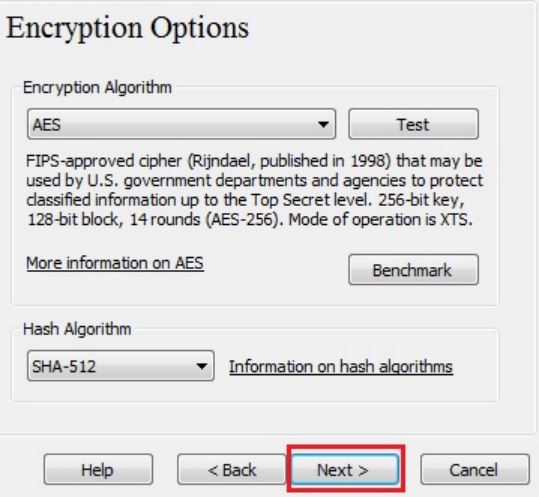
第9步:设置VeraCrypt容器的大小。本教程设置为250MB,您可以根据需要调整。输入大小后,点击“下一步”。
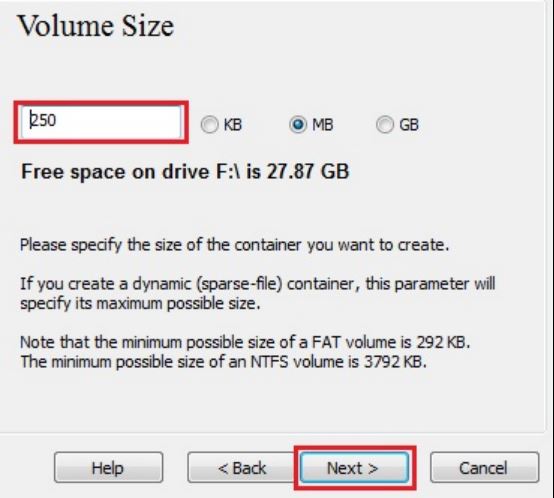
第10步:设置卷密码。仔细阅读密码要求,输入并确认密码后,点击“下一步”。
注意:密码不一致时,“下一步”按钮不可用。
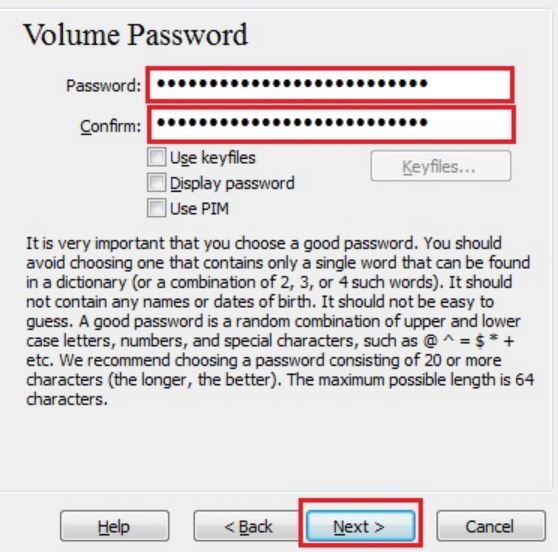
第11步:在向导窗口中随机移动鼠标,直到“随机性”指示器变绿。建议移动至少30秒,以增强加密强度。完成后,点击“格式”。
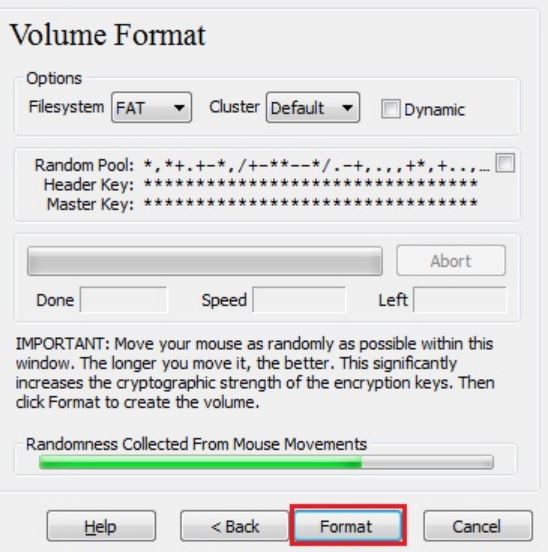
开始创建卷。VeraCrypt会在指定位置生成名为“My Volume”的容器文件。根据大小,创建时间可能较长。完成后,点击“确定”关闭对话框。

第12步:成功创建VeraCrypt卷后,点击“退出”关闭向导窗口。
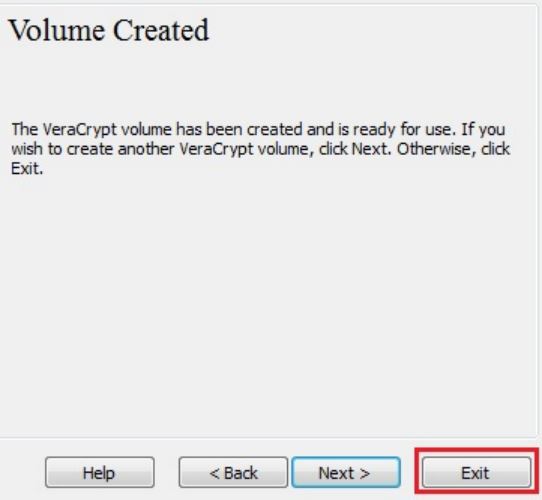
VeraCrypt常见问题
VeraCrypt安全吗?
TrueCrypt因停止更新而存在安全隐患,而VeraCrypt在增强加密算法的同时,持续修复漏洞,目前仍在积极开发和更新。
VeraCrypt好用吗?
VeraCrypt在提升安全性的基础上,操作方式与TrueCrypt一致,用户无需额外学习即可上手。
为什么要加密硬盘分区?
加密可以防止他人访问磁盘,同时避免分区时数据损坏。
更新日志
所有操作系统:
* 更新翻译和文档。
* 在非Windows版本中实现语言选择设置。
* 使代码库与非 Windows 版本中的 wxWidgets 3.3 兼容。
* 检测受 XTS 主密钥漏洞影响的卷并向用户发出警告。
* 更新安装失败错误消息,提及删除 TrueCrypt 支持和旧算法。
- Windows:
* 修复 Windows 11 22H2 下的安全桌面问题,禁用 IME。
* 修复扇区大小不同于 512 的磁盘上的卷扩展问题。
* 修复 EFI 系统加密高级选项写入注册表的问题。
* 通过系统托盘退出菜单退出 VeraCrypt 进程时不关闭安装程序。
* 修复虚拟分区偏移未 4K 对齐导致格式化失败的问题。
* 如果相对定位失败,回退到绝对定位。
* 更新 zlib 至版本 1.3.1。
- Linux:
* 选择时聚焦 PIM 字段。
* 修复 Wayland 中 Konsole 的通用安装脚本。
* 添加 wolfCrypt 作为加密后端的构建选项。
* 允许 GUI 在仅 Wayland 环境中启动。
* CLI:如果已指定 PIM,不再重复询问。
* CLI:修复文件容器的最大隐藏卷大小问题。
* 增强通用安装程序二进制文件的 ASLR 安全性。
- macOS:
* 修复主 UI 中损坏的磁盘图标。
* 修复 PIM 输入框宽度问题并简化 wxTextValidator 逻辑。
* 使用正确的磁盘工具位置运行“检查文件系统”。
* 添加对 FUSE-T 的支持。
- FreeBSD:
* 修复权限提升提示未显示的问题。
* 支持自动检测和安装 ext2/3/4、exFAT、NTFS 文件系统。
* 使用正确的磁盘工具位置运行“检查文件系统”。



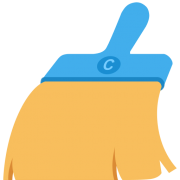 磁盘清理大师下载
磁盘清理大师下载 Adobe Fresco
Adobe Fresco
 中望CAD Pro
中望CAD Pro
 SolidWorks 2024
SolidWorks 2024 B-Renderon
B-Renderon PhotoBoost
PhotoBoost PixPin
PixPin Nevercenter Silo 2024
Nevercenter Silo 2024

用户评论